概要
下記の設定を、Magicsプロファイル(*.mpf)として保存することができます。
- Magicsの動作設定
- マイマシン(*.mmcf)
- モジュール
- 寸法公差プロファイル
- レポート生成のテンプレート
- 修正ウィザードのプロファイル
手順
Magicsプロファイルを保存したい
Magicsプロファイル(*.mpf)を保存します。
1.
Magicsのリボンから オプション&ヘルプ > プロファイル出力 を選択。
2.
プロファイルに名前を付けて保存。
出力したプロファイルは、なくさないよう大切に保管してください。
設定の保存と復元をするMagicsは、双方同じバージョンである必要があります。異なるバージョン間では正常に復元することができません。
Magicsプロファイルを復元したい
指定したMagicsプロファイルの中から必要な項目を選択して、現在のMagicsに設定を復元します。
1.
Magics のリボンから オプション&ヘルプ > プロファイル入力 を選択。
2.
復元するプロファイル(*.mpf)を指定する。
3.
インポートしたい項目のインポートするのチェックをONにする。
(Magics 25.02以下のバージョンへのインポート時のみ項目にUI設定が表示されます)
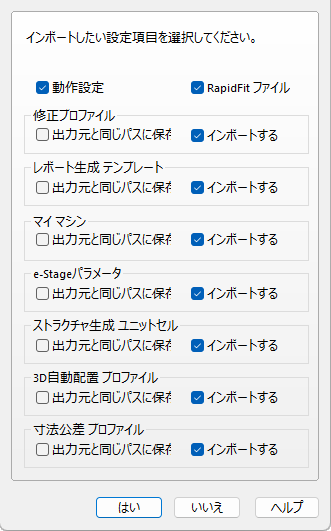
※ 「出力先と同じパスに保存」のチェックがONの場合、元と同じ場所に復元します。
複数台のPCでMagicsの設定を共有されている場合は「出力元と同じパスに保存」にご注意ください。
共有サーバーにマイマシン・フォルダを置き、設定を共有している複数台のPCのうちのひとつから出力したMagicsプロファイルを復元する際、「出力元と同じパスに保存」を選択すると、共有サーバー上に設定を復元しようとします。
同じ共有サーバーあるいは同じネットワークパスを持つ共有サーバーが存在する場合は問題にはなりませんが、共有サーバーの名前やネットワークパスが変わった、あるいは存在しなくなった場合には復元することができません。該当フォルダそのものをコピーして保存するなど、別途バックアップをしてください。
4.
はいを選択。
現在のWindows のログイン・ユーザーに対するファイルやフォルダへのアクセス権の付与状況によっては、プロファイルを正常に入出力できない場合があります。詳細はこちらをご参照ください。
不測の事態に備え、定期的に各種設定ファイルの保存とバックアップをしてください。
もしもPCそのものが故障した場合でも、Magicsなどのソフトウェアはプラットフォーム変更をすれば起動できるようになりますが、ユーザー様が設定された設定ファイルは、ユーザー様ご自身で保存とバックアップをしていただくしかありません。
下記の設定はMagicsプロファイルに含まれません。別途保存・復元する必要があります。